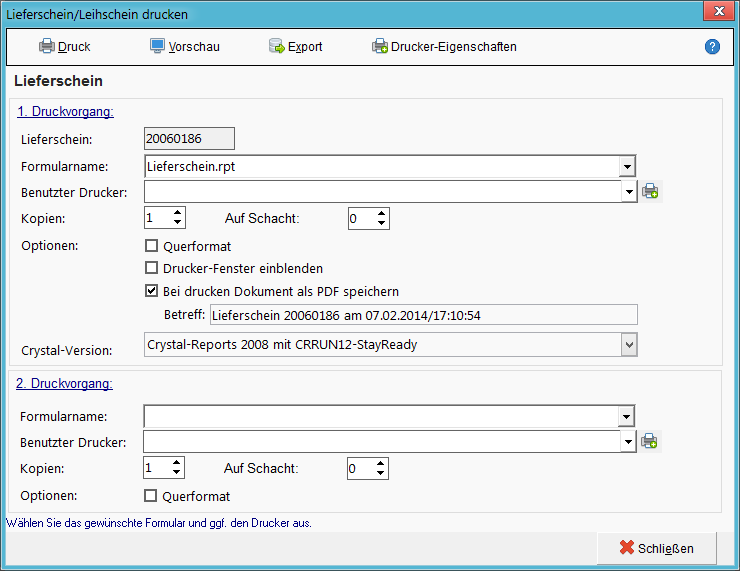REFLEX Lagerausgabe Lieferschein drucken
Nachdem alle Positionen des Lieferscheins erfasst wurden, können Sie ihn ausdrucken. Klicken Sie dazu auf die Schaltfläche Drucken oder drücken Sie F12. Es öffnet sich ein Fenster in dem Sie das gewünschte Druckformular und ggf. den Druckertyp festlegen. Anschließend kann der Druck gestartet werden.
Beispiel:
Hier hat man auch die Möglichkeit, den gedruckten Lieferschein als PDF-Dokument beim entsprechenden Kunden und Auftrag zu verknüpfen. Dazu wird vom Programm ein Betreff vorgeschlagen, der bei der Verknüpfung gespeichert wird. Sie können diesen Betreff ändern oder ergänzen. Außerdem kann man nun den Schacht wählen, aus dem gedruckt werden soll. Diese Einstellungen werden im Benutzerprofil gespeichert.
In diesem Fenster geben Sie an, mit welchem Formular und mit welchem Drucker Sie den Lieferschein drucken wollen.
Anzeigefeld Lieferschein:
- Die Lieferscheinnummer wird angezeigt.
Eingabefeld Formularname:
- In diesem Feld können Sie den gewünschten Formularnamen angeben oder aus dem Listenfeld auswählen.
Eingabefeld Kopien:
- Hiermit können Sie bestimmen, wie viele Kopien des Ausdrucks vom Programm automatisch erzeugt werden sollen. Diese Funktion ersetzt die Möglichkeit, mit bestimmten Druckern Durchschläge zu bedrucken.
Eingabefeld Benutzter Drucker:
- In diesem Feld können Sie angeben, mit welchem Drucker der jeweilige Ausdruck vorgenommen werden soll. Wenn in diesem Feld nichts steht, wird der unter Windows als Standarddrucker definierte Drucker verwendet.
Eingabefeld Querformat: Ja
- Sofern der Ausdruck im Querformat erfolgen soll, müssen Sie das Feld “JA” anklicken.
Vorschau:
- Mit dieser Schaltfläche können Sie den "Ausdruck" des Lieferscheines in ein Bildschirmfenster umleiten. Der Ausdruck wird dort genau so angezeigt, wie er auch auf dem Papier erscheinen würde.
Druck:
- Druckt den Lieferschein aus.
Export:
- Exportiert den Lieferschein in ein Dateiformat, das Sie wählen können.
Inhaltsverzeichnis
1 Die einzelnen Schritte
1.1 Ausgabe, Lieferschein
1.2 Rücknahme